nvidia显卡驱动更新版本 NVIDIA显卡驱动更新教程
更新时间:2024-01-07 17:41:54作者:jiang
在电脑硬件中,显卡是扮演着至关重要的角色,它直接影响到我们在电脑上进行各种图形处理和游戏时的流畅度和画质,而NVIDIA作为一家全球领先的图形处理器制造商,其显卡驱动的更新版本更是备受期待。通过更新NVIDIA显卡驱动,我们可以获得更好的性能和稳定性,同时还能解决一些已知的问题和提供新的功能。本篇文章将为大家介绍NVIDIA显卡驱动更新版本的教程,让我们一起来探索吧!
操作方法:
1.第一种方法,是通过联机搜索最新版本的驱动。然后自动安装。先用快捷键“Win+X”,选择“设备管理器”。

2.窗口打开之后点开显示适配器,选择NVIDIA的驱动。右键更新。
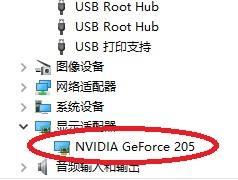
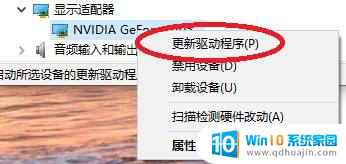
3.选择自动联机寻找更新的驱动。
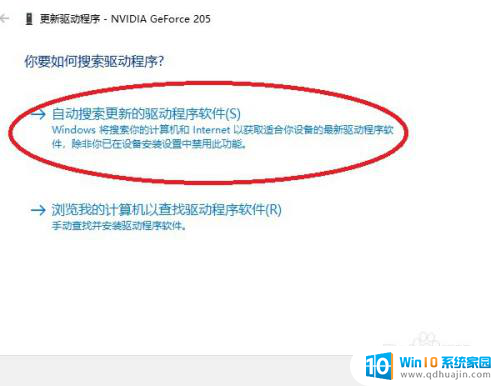
4.等待扫描完成就可以啦!
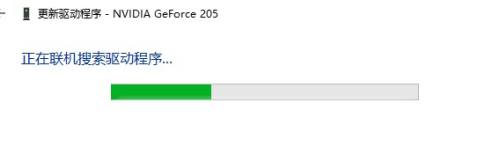
以上是nvidia显卡驱动更新版本的全部内容,如果遇到这种情况,您可以根据我的方法来解决,希望对您有所帮助。





